在苹果电脑上,无论是编辑文档、浏览网页还是管理文件,选中内容都是一个基本操作。但很多新手用户可能并不清楚如何在苹果电脑上高效地进行选中操作。本文将详细介绍苹果电脑上的选中方法,帮助大家更好地掌握这一技能。
一、使用快捷键进行选中
在苹果电脑上,最常用的选中快捷键是Command+A。这个组合键可以在大多数应用程序中全选文本或文件。只需在需要全选的内容上按下这两个键,即可快速选中所有内容。
此外,针对文本编辑,苹果电脑还提供了一系列快捷键来帮助用户更精确地选中内容。例如,Command+左箭头可以将光标移至行首,Command+右箭头可以将光标移至行尾,Command+上箭头可以将光标移至文档开头,Command+下箭头可以将光标移至文档末尾。这些快捷键可以帮助用户快速定位并选中所需内容。
二、通过菜单进行选中
除了使用快捷键,用户还可以通过应用程序的菜单来选中内容。在大多数应用程序中,选择“编辑”菜单,然后找到并点击“全选”选项,即可选中当前页面或文档中的所有内容。这种方法对于不熟悉快捷键的用户来说更为直观。
三、使用鼠标或触控板进行选中
对于文本内容,用户还可以使用鼠标或触控板来进行选中操作。将光标定位到文本的任意位置,然后双击鼠标左键或单击触控板上的任意位置,即可选中当前位置的整个单词或句子。接着,按住Shift键,将光标拖动到文本的末尾,即可选中整个文本内容。这种方法适用于需要精确选中部分内容的情况。
四、批量选择文件
在Finder文件管理器中,用户可以使用不同的方法来批量选择文件。如果需要选择连续的多个文件,可以先选中第一个文件,然后按住Shift键,再点击最后一个文件,即可选中这两个文件之间的所有文件。如果需要选择不连续的多个文件,可以先选中第一个文件,然后按住Command键,再用鼠标逐个点击需要选择的文件。这种方法可以帮助用户快速选择多个文件进行操作。